Windows 10'da Microsoft Store Uygulaması Nasıl Yeniden Yüklenir
, Windows / / August 04, 2021
Reklamlar
Microsoft Store uygulamasını Windows 10 bilgisayarınızdan yanlışlıkla kaldırdınız mı? Bu uygulamayı tekrar bilgisayarınıza yeniden yüklemek istiyorsanız, bu kılavuz size yardımcı olacaktır. Genellikle, sık kullanmadığımız çeşitli uygulamaları ve hizmetleri sileriz. Teknolojiye ve cihazlara pek alışık olmayan kullanıcılar bunu normalde yapar. Hey, her şey yolunda.! Her sorunun bir çözümü vardır ve Microsoft Store uygulamasının bu silinmesini geri alabiliriz. Bu uygulama, bilgisayarınıza yüklemeniz gerekebilecek tüm yasal uygulamalara açılan kapınız olduğu için önemlidir.
Adımları Microsoft Store uygulamasını Windows 10'a yeniden yükleyin o kadar da zor değil. Bilgisayarınızdaki uygulama paketlerini aramak için Windows PowerShell kullanmanız gerekir. Daha sonra belirli bir kod parçasını çalıştırarak Microsoft Store uygulamasını geri getirebilirsiniz. Her şeyi halletmeniz, sizi en fazla beş dakikadan az sürebilir. Öyleyse şimdi adımlara geçelim.
Microsoft Store Uygulamasını Windows 10'da yeniden yükleyin
- Düğmesine basarak başlayın. Windows + X tuş kombinasyonu
- Gezinmek ve tıklamak için bir menü açılacaktır. Windows PowerShell (Yönetici)

- Windows PowerShell açılacak
- Aşağıdaki kod ifadesini girin.
Get-Appxpackage -Allusers
- Şimdi, bilgisayarınızdaki Windows işletim sistemi için tüm paketler görüntülenecek
- Gezinin ve arayın Microsoft. WindowsStore [bu aramayı elle kaydırmanız ve biraz sabırlı olmanız gerekir, çünkü arama biraz zaman alacaktır]
- Bulunduktan sonra bileşeni kontrol edin PackageFullName. Uzun bir değeri olacak.
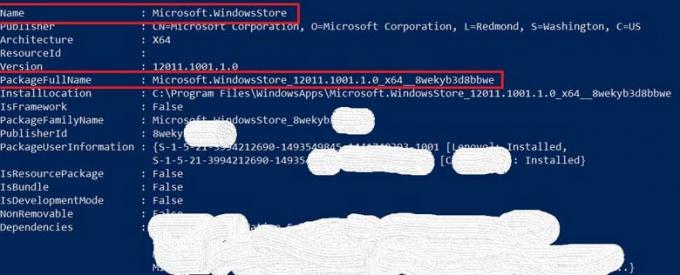
- Şimdi, aşağıdaki kodu girin.
Add-AppxPackage -register "C: \ Program Files \ WindowsApps \ PackageFullName \ AppxManifest.xml değeri" -DisableDevelopmentMode
- Anlamak için yukarıdaki ekran görüntüsünü takip edin.
- Bakın, PackageFullName uzun bir değere sahip. Bu, bilgisayarınız için biraz farklı olabilir. Bunun yerine yukarıdaki kod parçasında "PackageFullName değeri".
Kodun çalıştırılması biraz zaman alacaktır. Daha iyi bir sonuç için bilgisayarınızı yeniden başlatmanızı öneririm. Ardından Microsoft Windows Mağazası uygulamasının geri yüklenip yüklenmediğini kontrol edin.
Bu nedenle, Windows bilgisayarınızda varsayılan Microsoft Store uygulamasını yanlışlıkla sildiyseniz, uygulamayı yeniden yüklemek için bu kılavuzu kullanın. Denemek. Teknik olarak biraz zor görünebilir ama oldukça kolaydır.
İlgili Makaleler
- Microsoft Teams'de Ara Odaları Nasıl Oluşturulur
- Windows 10'da Bildirimler Nasıl Devre Dışı Bırakılır
- Windows SmartScreen nedir ve Bilgisayarda Çalıştırılması Güvenli mi
- Windows 10'da Alt Gr'yi Alt Tuşuna Yeniden Eşleştirme Kılavuzu



